谷歌浏览器可以让用户们快速的进行内容获取,在这里用户们甚至还可以打开多个网页来进行内容的浏览,相信也有不少的用户们在升级完后想恢复到出厂设置,那么这要怎么操作?方法很简单,用户们可以选择设置下的高级,然后选择重置设置就可以了,下面就让本站来为用户们来仔细的介绍一下谷歌浏览器降级到旧版本的方法吧。
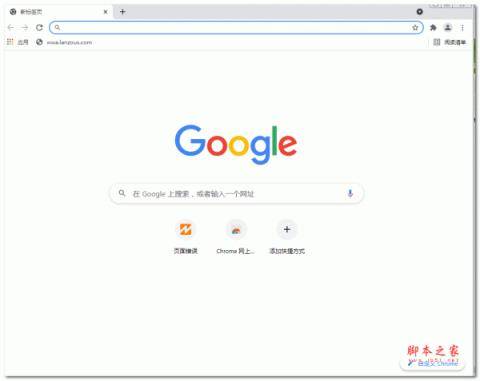
2、接着就会在右侧弹出一个菜单选项出来,我们需要在菜单选项中将【设置】这个选项点击进入。

3、当我们进入到设置页面之后,在左侧将【高级】这个选项按钮点击一下,在展开的选项中将【重置并清理】这个选项点击打开。
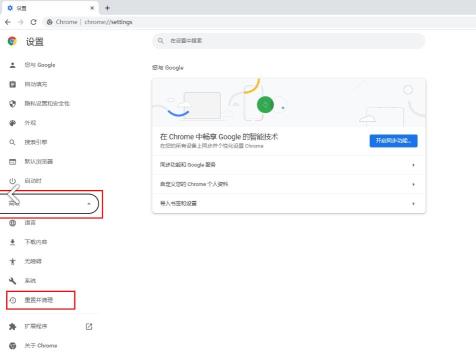
4、那么在右侧的页面中就会出现重置并清理的相关选项,我们选择【将设置还原为原始默认设置】点击进入。

5、这时会在页面上出现一个重置设置的提示窗口,直接点击【重置设置】按钮即可。
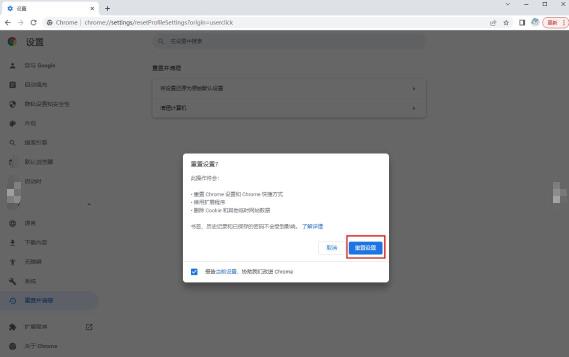
以上就是谷歌浏览器降级到旧版本的方法,希望大家喜欢,请继续关注。